Microsoft går allt in med sitt nästan ballistiska Android-ingripande efter att ha tappat ur sikte på sina mål för Windows 10 Mobile. Redmond-jätten har redan gjort sin egen launcher, Edge-webbläsare och Office-produktivitetssviten tillgänglig på Android och planerar nu att ge Gmail en löpning för sina pengar. Microsoft Outlook var redan en förstklassig mobil e-postklient men det har nu laddats med tillägg som syftar till att förbättra din produktivitet när du är på språng. Microsoft gjorde tillägg tillgängliga på webben för länge sedan men gör äntligen sina tillägg från tredje part tillgängliga i mobilappen. Så låt oss ta en titt på hur du kan aktivera och använda tilläggen i Outlook-appen på Android eller iOS:
Tillägg i Microsoft Outlook App
Notera: Jag försökte tilläggen på Microsoft Outlook v2.2.48 på min Xiaomi Redmi Note 3 och tilläggen fungerade helt bra. Möjligheten att installera tillägg finns också i Microsoft Outlook för iOS-enheter.
Om du är en vanlig användare av ett Outlook.com- eller Office 365-företagskonto kommer tilläggen att ytterligare förbättra e-postklientens kapacitet på din Android-enhet. Här är stegen du måste följa för att aktivera och använda tilläggen i Outlooks mobilapp:
1. När du har installerat Microsoft Outlook-app (Gratis) från Play Store och inloggad på ditt konto, knacka på "inställningar" kuggan längst upp till höger.
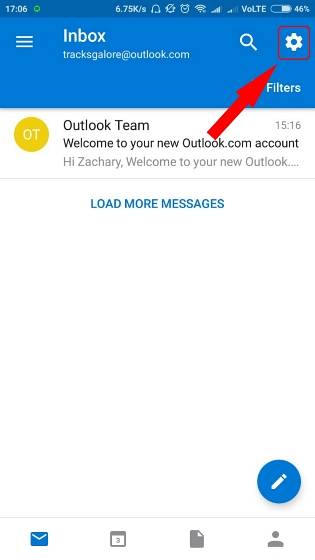
2. Här, scrolla ner till 'Anslutna appar och tillägg' avsnitt och tryck på "Tillägg" för att öppna listan alla tredjepartsappar tillgänglig i Outlook-appen.
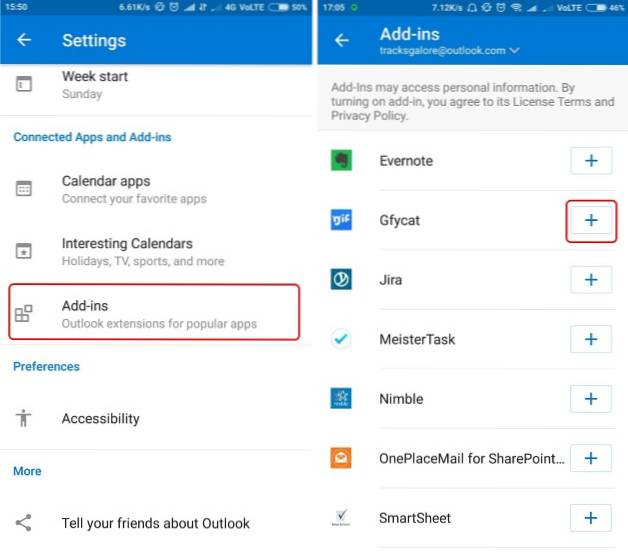
2. Från tilläggslistan, tryck på '+' -ikonen bredvid namnet på tillägget du vill installera och använda i Outlook-appen. Jag installerar tillägget Gfycat och Microsoft Translate, som inte kräver någon inloggningsinformation, för att visa hur funktionen fungerar. De '+' kommer att växla till en blå bock när tillägget har installerats.
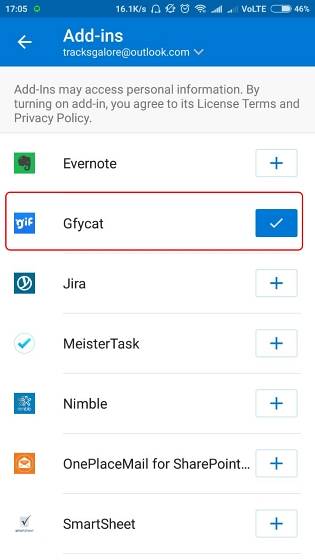
Notera: Andra tillägg som Trello, Evernote och mer kan kräva att du loggar in för att ge Outlook tillgång till de data du vill komma åt i e-postappen på din Android-enhet.
3. Nu kan du gå tillbaka till din inkorg (fokuserad eller på annat sätt i Outlook-appen) och öppna någon av e-postmeddelandena för att märka att en ny ikon för tillägg har dykt upp bredvid avsändarens information och under svarsknappen.
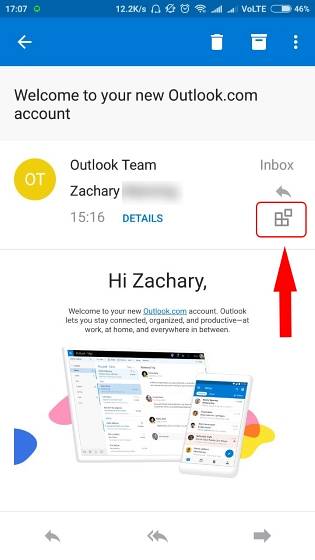
4. Tryck på "Tillägg" -ikonen för att välja den app du planerar att använda inom e-postklienten för att förenkla dina dagliga uppgifter. Som syns på skärmdumpen bifogad nedan kan jag svara direkt på alla e-postmeddelanden med en GIF eller översätta innehållet i en hel e-post i själva appen.
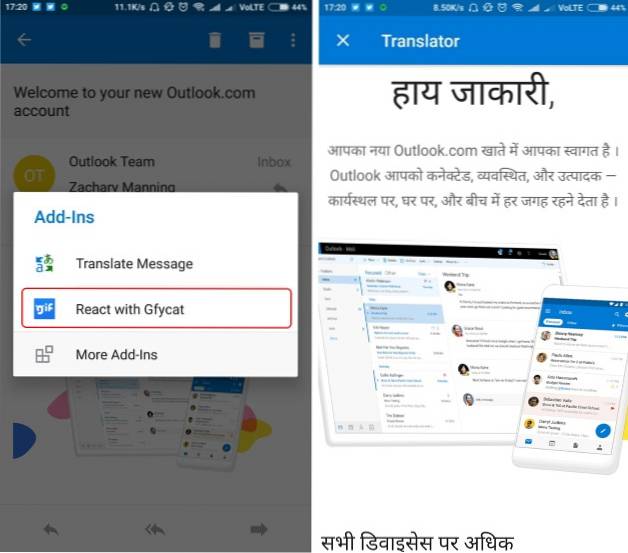
Microsoft har för närvarande endast gjort tilläggen tillgängliga för sina egna e-postadresser men det planerar att göra det gör funktionen tillgänglig för tredjepartskonton, till exempel Gmail, inloggad via Outlook-appen mycket snart. Tilläggsfunktionen i Outlook liknar de tillägg som Gmail nyligen har lagt till på sin plattform. Användarna måste installera tilläggen med hjälp av Gmail-klienten, men de blir tillgängliga och fungerar också i Gmail-mobilappen.
SE OCH: Hur man installerar och använder Gmail-tillägg för att bli mer produktiva
Ladda din inkorg med Outlook-tillägg
När vi går mot en mobil första värld hjälper tilläggen till att förenkla och göra våra dagliga liv mer produktiva. Installationen av dessa tillägg från tredje part ser inte att du lämnar e-postklienten genom att ge dig all nödvändig information med en knapptryckning. Jag har redan installerat några av teamdelningsapparna på min Outlook-klient och upplevelsen har varit supermjuk. Det är säkert ett välkommet tillskott till e-postklientens mobiltjänst.
Det finns för närvarande endast en begränsad uppsättning tillägg tillgängliga i appen men jag är glad att se fler partners gå med i strävan att göra samhället mer produktivt. Vilka är dina tankar om tillägg i Outlook-mobilklienten på Android? Låt oss veta i kommentarfältet nedan.
 Gadgetshowto
Gadgetshowto



